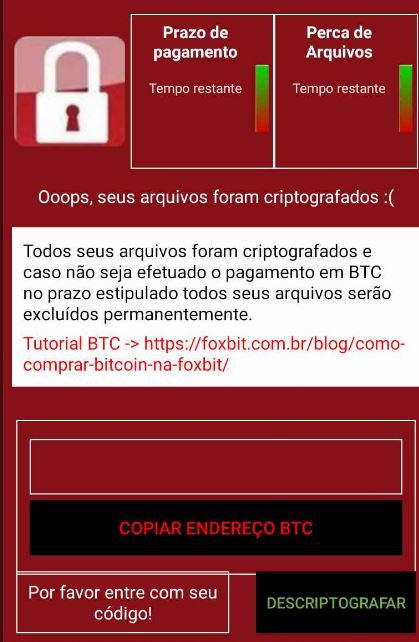Cosa è WannaLocker? Come fa WannaLocker infettare i telefoni? Come rimuovere WannaLocker dal tuo Androide e sbloccarlo.
Cosa è WannaLocker? Come fa WannaLocker infettare i telefoni? Come rimuovere WannaLocker dal tuo Androide e sbloccarlo.
WannaLocker è l'ultimo virus ransomware Android che mira a copycat il virus WannaCry, che ha causato un paio di anni il caos virus back.The si propone di impostare diversi tipi di messaggi, contenente la nota estorsore ed è obiettivo principale è quello di bloccare completamente fuori dal vostro dispositivo Android fino a quando si paga il riscatto hacker. Questo riscatto è in forma di bitcoin e il virus non va via a meno che non si paga. Non solo questo, bt WannaLocker può anche rubare informazioni bancarie, mostrando pagine di login falso bancari. Solo una ragione in più per cui vi consigliamo di leggere questo articolo per imparare come sbarazzarsi di questa brutta malware.

Sommario minaccia
| Nome | WannaLocker |
| Tipo | Ransomware, Cryptovirus |
| breve descrizione | Ransomware su dispositivi Android. Mira ad aggiungere un lockscreen sul telefono senza alcun modo per sbloccarlo. |
| Sintomi | Inizialmente, WannaLocker può mostrare falsi pagine di login bancario per rubare le informazioni bancarie tramite phishing, ma alla fine può bloccare fuori del vostro telefono, che lo mostra è un messaggio di riscatto. |
| Metodo di distribuzione | Via un'applicazione di sicurezza falso. |
| Detection Tool |
Verifica se il tuo sistema è stato interessato da malware
Scarica
Strumento di rimozione malware
|
Esperienza utente | Iscriviti alla nostra Forum per discutere WannaLocker. |
| Strumento di recupero dati | Windows Data Recovery da Stellar Phoenix Avviso! Questo prodotto esegue la scansione settori di unità per recuperare i file persi e non può recuperare 100% dei file crittografati, ma solo pochi di essi, a seconda della situazione e se non è stato riformattato l'unità. |

WannaLocker per Android – Come ho ricevuto It e che cosa fa?
Il metodo principale attraverso cui WannaLocker può finire sul computer è il risultato di navigazione web non sicuri. Se avete visitato il una pagina non sicura, si può aggiungere un falso Google Play Protect sullo smartphone Android. Il risultato di questo è che WannaLocker può iniziare l'esecuzione E 'attività dei virus in background e si può anche non essere in grado di notare.
Qualunque sia il caso, una volta che il WannaLocker virus infetta il vostro telefono Android, è prime attività sono le seguenti:
- Raccoglie i log di SMS.
- Ruba i registri delle chiamate.
- Si ottiene i numeri di telefono salvati.
- Si ottiene alcun dettaglio finanziari o dati della carta di credito si può avere attualmente aggiunti sulla vostra app.
- Si può attaccare le applicazioni bancarie, per ottenere dati finanziari da loro.
Quando certo il tempo passa, il WannaLocker può quindi impostare il telefono Blocca schermo al seguente:
L'obiettivo finale di questo virus è quello di pagare, ma sappiate che non si deve fidare di questi hacker in alcun caso dal momento che possono avere già compromesso le credenziali finanziarie.

Rimuovere WannaLocker dal vostro Android
WannaLocker può essere rimosso da Android se si seguono le istruzioni sotto. Assicurarsi di selezionare il dispositivo che avete e utilizzare i passaggi a fabbrica di cancellarlo. Ma prima di farlo, noi consigliamo vivamente di provare e il backup dei file. Un modo per farlo è se si tenta di collegare il telefono al computer e cercando di ottenere il vostro file fuori di lì.
Preparazione prima rimozione di malware.
Prima di avviare il processo di rimozione effettiva, si consiglia di effettuare le seguenti operazioni di preparazione.
- Spegnere il telefono finché non si sa quanto male è l'infezione da virus.
- Aprire questi passaggi su un altro, dispositivo sicuro.
- Assicurarsi di estrarre la scheda SIM, come il virus potrebbe farlo corrotto in alcuni rari casi.
Passo 1: Spegni il telefono per vincere un certo tempo
Spegnere il telefono può essere fatto tenendo premuto il suo pulsante di accensione e scegliendo spegnimento.
Nel caso in cui il virus non consente di fare questo, si può anche provare a rimuovere la batteria.
Nel caso in cui la batteria non sia rimovibile, si può provare a svuotare il più velocemente possibile, se avete ancora il controllo su di esso.
Note: Questo ti dà il tempo di vedere quanto è grave la situazione e di poter estrarre la tua scheda SIM in sicurezza, senza i numeri in esso da cancellare. Se il virus si trova sul computer, è espeically pericoloso per mantenere la carta sim lì.
Passo 2: Attivare modalità provvisoria del tuo dispositivo Android.
Per la maggior parte dei dispositivi Android, commutazione al modo sicuro è lo stesso. Il suo fatto seguendo questi mini-passi:



Passo 3: Eliminare l'App che vostro credo sia il virus
Di solito i virus Android vengono mascherati sotto forma di applicazioni. Per eliminare le app, seguire questi mini-passi:





Passo 4: Trova virus nascosto file sul telefono Android e rimuoverli


Basta individuare il virus e tenere premuto sul file del virus per eliminarlo.